É possível adicionar, editar, mostrar e excluir cotas; também é possível especificar como as cotas devem ser exibidas.
Novidades: 2019, 2022.1, 2024.2
Se você for iniciante no Inventor, recomendamos consultar o Guia de Introdução e os Tutoriais guiados referentes a esboços.
Vídeo rápido sobre a criação de cotas de esboço
Adicionar cotas
- Em um esboço, clique na guia Esboço
 painel Restringir
painel Restringir  Cota
Cota  (esboço 2D) ou na guia Esboço 3D
(esboço 2D) ou na guia Esboço 3D  painel Restringir
painel Restringir  Cota
Cota  (esboço 3D).
(esboço 3D).
- Na janela de desenho, clique na geometria que deseja dimensionar e, em seguida, clique para inserir a cota.
Em um esboço 3D, o texto da cota é paralelo ao plano criado pelas duas seleções.
- Continue selecionando geometria para criar cotas adicionais ou clique com o botão direito do mouse e selecione OK.
Em um esboço 3D, é possível ativar ou desativar a adição de cotas à geometria à medida que o esboço é feito. Clique em Cota dinâmica na barra de status para ativar ou desativar a capacidade de adicionar cotas à caixa de valor à medida que o esboço é feito. Você também pode pressionar Ctrl + D para ativar ou desativar a opção Cota dinâmica.
Editar cotas
- Para editar uma cota em um esboço, execute um dos seguintes procedimentos:
- Clique duas vezes na cota que desejar editar.
- Clique no comando Cota do painel Restringir e, em seguida, clique na cota que deseja editar.
- Na caixa de diálogo Editar cota, execute um destes procedimentos:
- Insira um novo valor no campo Cota.
- Clique na seta, selecione Medir e clique no elemento geométrico cuja medida você deseja usar.
- Clique na seta e selecione Mostrar cotas. No navegador, clique na operação que tem a cota que você deseja usar; as cotas da operação são exibidas. Clique na cota que deseja usar.
- Clique na seta e selecione um valor na lista.
Nota: Também é possível inserir ou editar uma expressão que defina um parâmetro. Por exemplo, para a altura, insira HGHT = 5 mm. A expressão é analisada para a criação do parâmetro HGHT e atribui o valor de 5 mm. - Clique na marca de seleção para aceitar a nova cota.
- Para reposicionar o texto da cota, coloque o cursor sobre o texto e, quando o cursor de movimento
 aparecer, clique e arraste a cota para uma nova posição.
aparecer, clique e arraste a cota para uma nova posição.
Excluir cotas
- Selecione a cota na janela de desenho e pressione a tecla Delete ou clique com o botão direito do mouse e selecione Excluir.
Mostrar/ocultar cotas
Torne as cotas visíveis para poder editá-las.
- Clique com o botão direito do mouse em uma operação no navegador ou na janela de desenho e selecione Mostrar cotas.
- Clique com o botão direito do mouse em um esboço no navegador e ative Visibilidade de cota.
- Selecione a guia Vista, painel Visibilidade, Visibilidade do objeto e marque ou desmarque a caixa de seleção Cotas de esboço para mostrar ou ocultar todas as cotas de esboço.
Nota: Quando a opção Cotas de esboço está desmarcada, ela substitui a visibilidade da cota de esboço individual definida no menu de contexto para o esboço.
- Clique duas vezes no nó do esboço no navegador para editar o esboço.
Alterar modo de exibição de cotas
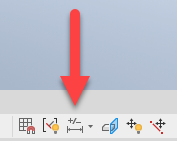
- Em um esboço ativo, selecione um dos ícones de exibição de cota na barra de status:
- Valor: exibe as cotas do esboço como o valor calculado.
- Nome: exibe as cotas do esboço como o nome do parâmetro.
- Expressão: exibe as cotas do esboço como a expressão paramétrica especificada.
- Tolerância: exibe as cotas do esboço com uma tolerância especificada.
- Valor exato: exibe as cotas do esboço como um valor, ignorando a precisão.
Nota: Você também pode alterar o modo como as cotas do esboço são exibidas usando a caixa de diálogo Propriedades de cota. Clique com o botão direito do mouse em uma cota na janela de desenho e selecione Propriedades de cota. Na caixa de diálogo Propriedades de cota, clique na guia Configurações do documento e selecione uma opção no menu Exibição de cotas do modelo.
Cotas de referência
- Adicionando uma cota a geometria totalmente restringida. Quando você tenta aplicar uma restrição de cota a um esboço totalmente restringido, uma mensagem informa que o esboço será sobrerrestringido se a cota for adicionada. Clique em Aceitar para adicionar uma cota de referência ou em Cancelar para não aplicá-la.
- Convertendo uma cota em uma cota de referência.
Converter cotas de referência em cotas normais
Apenas as cotas normais podem ser editadas manualmente. Converta cotas de referência em cotas normais para poder editá-las.
Em um esboço totalmente restringido, primeiro é preciso converter uma ou mais cotas regulares em cotas de referência ou remover algumas cotas ou restrições para poder converter as cotas de referência em cotas normais.
Para converter uma cota de referência em uma cota normal:
- No esboço, verifique se a geometria não está totalmente restringida. A geometria totalmente restringida é exibida com uma cor diferente da geometria sub-restringida.
Nota: As cores de geometria utilizadas têm como base o Esquema de cores na tela ativo. Você pode personalizar esquemas de cores de acordo com suas necessidades.
- Selecione a cota ou as cotas de referência que deseja converter.
- Clique na guia Esboço
 painel Formatar > Cota de referência
painel Formatar > Cota de referência  (esboços 2D) ou guia Esboço 3D
(esboços 2D) ou guia Esboço 3D  painel Formatar
painel Formatar  Cota de referência
Cota de referência  (esboços 3D) para cancelar a seleção e tornar as cotas normais.
(esboços 3D) para cancelar a seleção e tornar as cotas normais.